
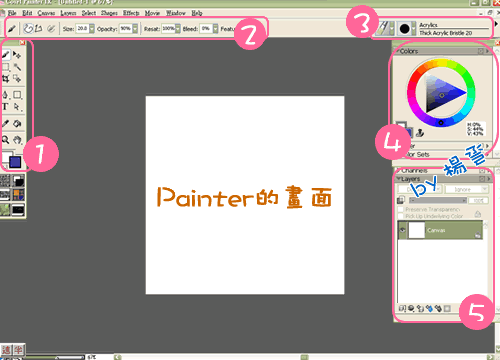
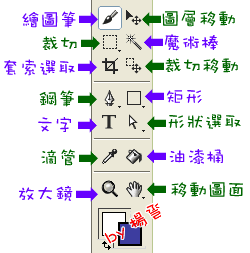

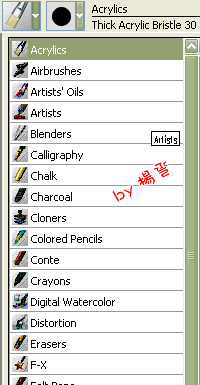

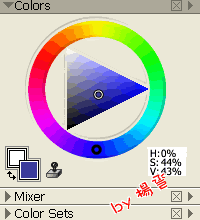
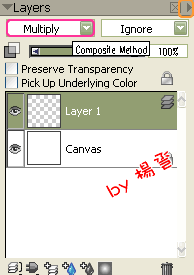







原文由千燁Chiaki 於 07-8-1 10:59 PM 發表
感謝你的介紹~
突然又燃起對扁特的興趣了XDDDD
因為筆刷太多反而不會用筆刷了啊XD
也歡迎大家一起來讓這篇教學更完整吧!!
有任何實用的技巧或你習慣的筆刷請來跟大家分享
此外是我用的OC是中文版耶(舉手 ...
原文由阿摩斯 於 07-8-2 06:01 PM 發表
更正&補充:工具列圖內 指示 "裁切"與"矩形選取工具"顛倒,快速存檔其實按ctrl+s就可以囉!
:微笑
原文由小梓兒 於 07-8-3 05:01 PM 發表
嗯……關於pt小妹想請教,為什麼小妹使用水彩的筆刷時,很多不是很濕,就是很乾……
我找不到大大教學中使用的那一種筆刷,請問這是能調整的嗎? ...

原文由oi2425 於 07-8-3 10:50 AM 發表
教學中使用的那一種筆刷?
是指那個人魚教學嗎?
我兩種水彩筆刷也有用,即是基本水彩和數位水彩並用
想濕一點的話,可以試試使用數位水彩的coarse water
都是不夠濕的話就把"wet fringe"設定得大一些
我是用這 ...
原文由photo99photo 於 07-8-3 11:38 AM 發表
painter 8的話在下有印像
有公司做出繁體中文化版本
話說 painter 要用久了才會習慣呢@@




| 歡迎光臨 鐵之狂傲 (https://www.gamez.com.tw/) |